еҒҡжёёжҲҸжҳҜдёӘеҫҲеҘҪзҺ©зҡ„дәӢжғ…пјҢз”ұдәҺе…ҙи¶ЈжҲ‘жңҖиҝ‘д№ҹеңЁеӯҰд№ еҰӮдҪ•з”ЁandroidеҒҡжёёжҲҸгҖӮйЎәдҫҝе®ғйҖүжӢ©дәҶжӨҚзү©еӨ§жҲҳеғөе°ёжқҘеҪ“жҲ‘зҡ„еөҢе…ҘејҸдҪңдёҡ гҖӮзҶ¬дәҶдёӨеӨ©дёӨеӨңз»ҲдәҺжҠҠе®ғе®ҢжҲҗдәҶгҖӮиҝҷдёӘиҝҮзЁӢд»ҺеӯҰд№ и°ғз ”еҲ°еҶҷд»Јз Ғзҡ„еҗ„з§ҚеҝғеЎһеҲ°е®Ңе·ҘпјҢиҠұдәҶеҫҲеӨҡж—¶й—ҙпјҢд№ҹиҠұдәҶеҫҲеӨҡзІҫеҠӣпјҢдҪҶи§үеҫ—жҳҜеҖјеҫ—зҡ„гҖӮжң¬ж–Ү并дёҚжҳҜи®Іи§ЈжӨҚзү©еӨ§жҲҳеғөе°ёжҳҜжҖҺд№ҲеҒҡзҡ„пјҢиҖҢжҳҜи®Іи§ЈCoCos2d_androidеёёз”Ёзҡ„еҹәзЎҖзҹҘиҜҶпјҢеҪ“然еҸӘиҰҒзҹҘйҒ“иҝҷдәӣзҹҘиҜҶд№ҹе°ұиғҪеӨҹиғҪе®ҢжҲҗиҝҷдёӘжёёжҲҸпјҢжңҖеҗҺдјҡжҠҠд»Јз ҒиҙҙеҮәгҖӮе…ҲзңӢдёӢж•Ҳжһңеӣҫпјҡ


гҖҒ
дёҖ.Cocos2d_androidд»Ӣз»Қ
Cocos2dжҳҜдёҖдёӘеӨ§е®¶еәӯпјҢеҢ…жӢ¬Cocos2d-iphone,Cocos2d-x,Cocos2d-javascriptзӯүгҖӮиҖҢеңЁеӣҪеҶ…пјҢCocos2d-xеҲҷзӣёеҜ№йўҶе…ҲгҖӮеңЁдёӯеӣҪзҡ„2DжүӢжңәжёёжҲҸејҖеҸ‘дёӯпјҢCocos2d-xеј•ж“Һзҡ„д»Ҫйўқи¶…иҝҮ70%гҖӮдёҚеҗҢ家еәӯжҲҗе‘ҳд№Ӣй—ҙеҸӘжҳҜиҜӯиЁҖдёҚеҗҢпјҢиҖҢе®һзҺ°зҡ„жҺҘеҸЈеҗҚз§°йғҪзӣёеҗҢгҖӮжүҖд»ҘеҸӘиҰҒеӯҰд№ дёҖдёӘпјҢе…¶е®ғзҡ„е°ұйғҪжҜ”иҫғеҘҪзҗҶи§ЈдәҶгҖӮжң¬ж–Үи®Ізҡ„жҳҜCoscos2d_androidпјҢеӣ дёәе®ғжҳҜз”Ёjavaе®һзҺ°зҡ„пјҢжүҖд»ҘеҜ№жҲ‘жқҘиҜҙеӯҰиө·жқҘжҜ”иҫғеҝ«гҖӮ
дәҢ.Cocos2d_androidжһ¶жһ„
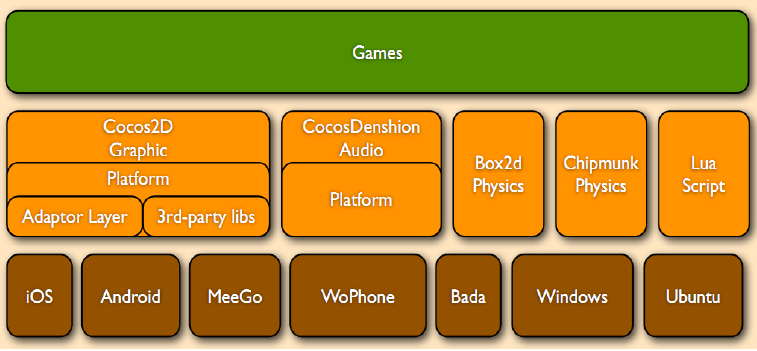
еҰӮдёҠеӣҫпјҢCocos2dиҝҷжёёжҲҸеј•ж“Һдё»иҰҒз”ұеӣҫеҪўеј•ж“ҺпјҲGraphicпјү,еЈ°йҹіеј•ж“ҺпјҲAudioпјүпјҢзү©зҗҶеј•ж“ҺпјҲBox2dпјүпјҢи„ҡжң¬еә“д»ҘеҸҠзӣёе…іиҜӯиЁҖзӯүз»„жҲҗгҖӮжҲ‘们йҮҚзӮ№е…іжіЁејҖеҸ‘иҝҮзЁӢдёӯйңҖиҰҒжіЁж„Ҹзҡ„гҖӮе…ҲзңӢдёҖеј Cocos2d_androidзҡ„д»Јз Ғз»“жһ„еӣҫ: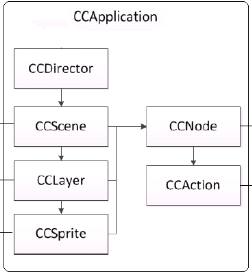
еҜ№дәҺCocos2d_androidеҸӘиҰҒе…іжіЁеӣӣдёӘйғЁеҲҶпјҢ CCDirector(еҜјжј”)пјҢCCScene(еңәжҷҜ)пјҢCCLayout(幕еёғ)д»ҘеҸҠCCSprite(зІҫзҒөпјүгҖӮжҲ‘们еҸҜд»ҘжҠҠе®ғеҪ“жҲҗеңЁжӢҚз”өеҪұпјҢйЎҫеҗҚжҖқд№үеҸҜд»ҘзңӢеҮәе®ғ们зҡ„дҪңз”Ёпјҡ
CCDirectorпјҡз”өеҪұдёӯзҡ„еҜјжј”пјҢиӮҜе®ҡжҳҜиҙҹиҙЈж•ҙйғЁз”өеҪұжӢҚж‘„зҡ„пјҢе®ғжңүдёүдёӘеҠҹиғҪпјҢз®ЎзҗҶCCSceneпјҢејҖзәҝзЁӢжү§иЎҢSurfaceViewдёӯзҡ„з»ҳеҲ¶иЎҢдёәпјҢи®ҫзҪ®жёёжҲҸеұһжҖ§гҖӮ
CCScene:з”өеҪұдёӯзҡ„еңәжҷҜпјҢеҪ“然еҢ…жӢ¬дәәе’ҢиғҢжҷҜгҖӮеҸҜд»ҘзҗҶи§Је®ғжҳҜж №ViewпјҢlayerйғҪеҝ…йЎ»е»әз«ӢеңЁе®ғд№ӢдёҠпјҢжңүзӮ№зұ»дјјactivityдёҺfragmentзҡ„е…ізі»гҖӮ
CCLayer:еңәжҷҜдёӯзҡ„йғЁеҲҶеӣҫеұӮпјҢзҰ»з”ЁжҲ·жңҖиҝ‘зҡ„дёҖеұӮгҖӮжёёжҲҸиҝҮзЁӢдёӯе§Ӣз»ҲеҸӘжңүдёҖдёӘlayerиғҪиҺ·еҫ—з„ҰзӮ№гҖӮжҜҸдёӘеҠЁдҪңйғҪеҝ…йЎ»е»әз«ӢеңЁlayerдёҠгҖӮ
CCSprite:зІҫзҒөпјҢиҝҷдёӘеҸҜд»ҘзҗҶи§Јдёәactivityдёӯзҡ„дёҖдёӘжҺ§д»¶гҖӮе°ұжҳҜжңҖе°Ҹзҡ„дёҖйғЁеҲҶдәҶгҖӮе№іж—¶жҺ§еҲ¶жңҖеӨҡзҡ„д№ҹе°ұжҳҜе®ғпјҢжүҖд»ҘиҰҒйҮҚзӮ№е…іжіЁгҖӮ
дёү.еӣӣеӨ§з»„жҲҗйғЁеҲҶз”Ёжі•
е…¶е®ғе…ҲдёҚиҜҙпјҢйҰ–е…ҲдҪ иҰҒз”ЁCocos2d_androidпјҢдҪ е°ұеә”иҜҘе…ҲжҠҠеҢ…еҜјиҝӣжқҘпјҲеҸҜд»ҘеңЁжҲ‘зҡ„е·ҘзЁӢдёӢзҡ„libsдёӯжүҫеҲ°пјүгҖӮжҺҘдёӢжқҘи®Іи§ЈдёӢдёҠйқўи®Ізҡ„еӣӣйғЁеҲҶеҰӮдҪ•еңЁд»Јз ҒйҮҢйқўз”ЁгҖӮйҰ–е…ҲжҳҜCCDirectorпјҢзӣҙжҺҘзңӢMainActivityдёӯCCDirectorзҡ„и®ҫзҪ®д»Јз Ғпјҡ
protected void onCreate(Bundle savedInstanceState) {
super.onCreate(savedInstanceState);
CCGLSurfaceView surfaceView = new CCGLSurfaceView(this);
setContentView(surfaceView);
director = CCDirector.sharedDirector();
director.attachInView(surfaceView);//ејҖзәҝзЁӢ
director.setScreenSize(480, 320);
director.setDeviceOrientation(CCDirector.kCCDeviceOrientationLandscapeLeft);//жЁӘеұҸ
director.setDisplayFPS(true);//дёҚжҳҫзӨәеё§зҺҮ
CCScene scene = CCScene.node();
scene.addChild(new WelComeLayer());
//еҜјжј”з®ЎзҗҶеңәжҷҜ
director.runWithScene(scene);
}
@Override
protected void onResume() {
director.onResume();
super.onResume();
}
@Override
protected void onPause() {
director.onPause();
super.onPause();
}
@Override
protected void onDestroy() {
director.end();
super.onDestroy();
}
CCGLSurfaceView继жүҝзқҖSurfaceViewпјҢз”ұжӯӨеҸҜи§ҒжёёжҲҸеј•ж“ҺжҳҜз”ЁSurfaceViewеҒҡзҡ„гҖӮCCDirectorжҳҜдёҖдёӘеҚ•дҫӢпјҢи°ғз”ЁsharedDirectorжқҘиҺ·еҸ–е®ғпјҢдҝқиҜҒе…ЁеұҖеҸӘжңүдёҖдёӘCCDirectorгҖӮеҲқе§ӢеҢ–е®ҢеҗҺе°ұиҰҒејҖе§Ӣе·ҘдҪңдәҶпјҢйҰ–е…ҲattachInViewдёҺsurfaceViewиҝһжҺҘпјҢж„ҹе…ҙи¶Јзҡ„еҸҜд»ҘиҝӣеҺ»зңӢдёӢattachInViewжәҗз ҒпјҢе®ғи·ҹжҲ‘们平时дҪҝз”ЁsurfaceViewеҫҲзӣёдјјпјҢд№ҹжҳҜејҖдәҶдёӘзәҝзЁӢпјҢ然еҗҺеңЁе№•еёғдёҠз”»еӣҫеғҸгҖӮиҝҷйҮҢдё»иҰҒжҳҜи®ІдҪҝз”ЁпјҢе°ұдёҚзҝ»жәҗз ҒдәҶгҖӮsetDeviceOrientationи®ҫзҪ®еұҸ幕жЁӘеұҸгҖӮsetDisplayFPSи®ҫзҪ®дёәtrueж—¶е°ұдјҡеңЁжёёжҲҸе·ҰдёӢи§’жҳҫзӨәеё§зҺҮпјҢиҝҷдёӘеҸӘжҳҜеңЁејҖеҸ‘ж—¶дҪҝз”ЁгҖӮжңҖеҗҺеҫҲе…ій”®зҡ„е°ұжҳҜеҲқе§ӢеҢ–дёҖдёӘCCSceneпјҢ并и°ғз”ЁrunWithSceneжҠҠеңәжҷҜеҠ иҝӣеҺ»гҖӮиҝҷж ·CCDirectorзҡ„еҲқе§Ӣе·ҘдҪңе°ұз»“жқҹдәҶгҖӮ
жҺҘдёӢжқҘзңӢCCSceneпјҢе®ғжҳҜж №ViewпјҢеҲқе§Ӣж—¶з»ҸиҝҮrunWithSceneеҠ е…ҘеҲ°CCDirectorдёӯпјҢдёҚеҗҢжёёжҲҸз•ҢйқўеҸҜд»ҘзҗҶи§ЈдёәдёҚеҗҢlayerпјҢеҲҮжҚўlayerеҸҜд»ҘзҗҶи§ЈдёәеҲҮжҚўactivityдёҖж ·пјҢиҖҢеҲҮжҚўзҡ„д»Јз ҒеҰӮдёӢпјҢеҹәжң¬еҸҜд»ҘзңӢжҲҗжҳҜеӣәе®ҡж јејҸзҡ„гҖӮ
CCScene scene = CCScene.node();
scene.addChild(new FightLayer());
CCFadeTransition transition = CCFadeTransition.transition(0.5F, scene);
//жӣҝжҚўеңәжҷҜ
CCDirector.sharedDirector().replaceScene(transition);
transitionжҳҜдёҖдёӘеҲҮжҚўеҠЁз”»пјҢCCFadeTransitiionеҸӘжҳҜеҲҮжҚўеҠЁз”»зҡ„дёҖз§ҚпјҢе…·дҪ“еҸҜд»ҘеҜҹзңӢapiгҖӮ
еҘҪпјҢжҲ‘们иҰҒзҺ©жёёжҲҸе°ұиҰҒжңүз•ҢйқўпјҢз•Ңйқўз”»еңЁе“ӘдёҠйқўпјҹxmlпјҢиҝҳжҳҜactivityгҖӮйӮЈд№ҲжҺҘдёӢжқҘиҝҷдҪҚжҲҗе‘ҳе°ұжҙҫдёҠе®ғзҡ„з”ЁеңәдәҶгҖӮlayerйңҖиҰҒжҲ‘们иҮӘе·ұжқҘе®һзҺ°пјҢе®ғиҰҒ继жүҝиҮӘCCLayer,еҰӮд»ҘдёӢжҳҜиҮӘе®ҡд№үзҡ„layerпјҡ
public class WelComeLayer extends CCLayer {
public WelComeLayer(){
init();
}}
еҸӘиҰҒжҠҠдҪ иҮӘе·ұзҡ„е®һзҺ°еҶҷеңЁinit()ж–№жі•дёӯе°ұеҸҜд»ҘдәҶгҖӮд»Җд№Ҳж—¶еҖҷиў«и°ғз”Ёе°ұиҰҒзңӢд»Җд№Ҳж—¶еҖҷе®ғиў«addChildеҲ°sceneдёӯгҖӮlayerдёӯе°ұеҸҜд»ҘеӨ„зҗҶеҫҲеӨҡдәӢжғ…пјҢеҢ…жӢ¬ең°еӣҫзҡ„еҠ иҪҪпјҢйҹід№җзҡ„ж’ӯж”ҫпјҢзІҫзҒөзҡ„移еҠЁзӯүгҖӮиҝҷдәӣеҗҺйқўдјҡз»Ҷи®ІгҖӮжңҖеҗҺе°ұжҳҜзІҫзҒөе•ҰгҖӮ
CCSpriteжҳҜз”Ёзҡ„жңҖеӨҡзҡ„пјҢдёҖдёӘеғөе°ёеҸҜд»ҘжҳҜдёҖдёӘзІҫзҒөпјҢдёҖеј еӣҫзүҮдёҖж®өж–Үеӯ—йғҪеҸҜд»ҘжҳҜдёҖдёӘзІҫзҒөгҖӮзІҫзҒөзҡ„еҠ иҪҪеҰӮдёӢпјҡ
choseContainer = CCSprite.sprite("fight_chose.png");
choseContainer.setAnchorPoint(0, 1);
choseContainer.setPosition(0, cgSize.height);
this.addChild(choseContainer,0,1);
иҝҷйҮҢжҳҜжҠҠassetsдёӢзҡ„дёҖеј еӣҫзүҮеҪ“дҪңзІҫзҒөпјҢsetAnchorPointжҳҜи®ҫзҪ®й”ҡзӮ№пјҢпјҲ0пјҢ1пјүе°ұжҳҜеӣҫзүҮзҡ„е·ҰдёҠи§’пјҢзӣёеҪ“дәҺеӣҫзүҮй’үеңЁе·ҰдёҠи§’дёҠпјҢ移еҠЁж—ӢиҪ¬ж—¶е®ғйғҪдёәдёӯеҝғгҖӮsetPositionдёҚз”ЁиҜҙпјҢе°ұжҳҜи®ҫзҪ®зІҫзҒөзҡ„дҪҚзҪ®е•ҰгҖӮ然еҗҺи°ғз”Ёlayerзҡ„addChildе°ұжҠҠе®ғеҠ иҪҪиҝӣжқҘдәҶгҖӮиҝҷйҮҢе®ғжңүдёүдёӘеҸӮж•°пјҢ第дёҖдёӘжҳҜзІҫзҒөпјҢ第дәҢдёӘжҳҜе®ғзҡ„еұӮж•°пјҢ0жҳҜжңҖеә•еұӮзҡ„пјҢеҰӮжһңжғіжҠҠе®ғзҪ®дәҺдёҠеұӮпјҢе°ұз»ҷе®ғи®ҫзҪ®дёҖдёӘеҖјпјҢеҖји¶ҠеӨ§еұӮж•°и¶Ҡй«ҳпјҢе°ұи¶ҠдёҚдјҡиў«иҰҶзӣ–гҖӮжңҖеҗҺдёҖдёӘеҸӮж•°жҳҜtagпјҢи®ҫзҪ®дәҶе®ғе°ұеҸҜд»ҘеңЁе…¶е®ғең°ж–№йҖҡиҝҮtagжқҘиҺ·еҸ–иҝҷдёӘзІҫзҒөпјҢзұ»дјјдәҺfindViewById()пјҢиҺ·еҸ–д»Јз ҒеҰӮдёӢпјҡ
CCSprite c = layer.getChildByTag(1);
жіЁж„ҸдёҠйқўзҡ„layerеҝ…йЎ»жҳҜдҪ е®ҡд№үзІҫзҒөжүҖеңЁзҡ„layerдёӯгҖӮйӮЈд№ҲеҰӮдҪ•еңЁlayerдёӯзӣ‘еҗ¬зӮ№еҮ»дәӢ件呢пјҢзңӢд»ҘдёӢд»Јз Ғпјҡ
//и®ҫзҪ®зү©дҪ“зҡ„и§ҰеҸ‘дәӢ件
@Override
public boolean ccTouchesBegan(MotionEvent event) {
// TODO Auto-generated method stub
CCSprite sprite = (CCSprite) this.getChildByTag( TAG_X);
//иҪ¬жҲҗopenglдёӢзҡ„еқҗж ҮзӮ№
CGPoint cgPoint = this.convertTouchToNodeSpace(event);
boolean flag = CGRect.containsPoint(sprite.getBoundingBox(), cgPoint);
if(flag){
//и®ҫзҪ®йҖҸжҳҺеәҰ
sprite.setOpacity(100);
//и®ҫзҪ®жҳҜеҗҰеҸҜи§Ғ
sprite.setVisible( false);
//еҲ йҷӨиҮӘе·ұ
sprite.removeSelf();
}
return super.ccTouchesBegan(event);
}
зұ»дјјдәҺOnEventTouch()пјҢиҝҷйҮҢжңүдёҖдёӘзҹҘиҜҶзӮ№пјҢе°ұжҳҜandroidе№іж—¶зҡ„д№ жғҜжҳҜжҠҠеұҸ幕е·ҰдёҠи§’еҪ“еқҗж ҮеҺҹзӮ№пјҢеҗ‘дёӢзҡ„yжӯЈпјҢеҗ‘еҸіжҳҜxжӯЈгҖӮдҪҶжҳҜеңЁCocos2dдёӯдёҚдёҖж ·пјҢдҪ еҝ…йЎ»жҠҠе®ғиҪ¬жҲҗopenGlзҡ„д№ жғҜпјҢд№ҹе°ұжҳҜе·ҰдёӢи§’жҳҜеқҗж ҮпјҢеҗ‘дёҠжҳҜyжӯЈпјҢеҗ‘еҸіжҳҜxжӯЈгҖӮиҪ¬еҢ–д№ҹжңүapiпјҢеҰӮдёҠйқўзҡ„convertTouchToNodeSpace()е°ұжҳҜжҠҠandroidзҡ„pointиҪ¬жҲҗOpenGLдёӢзҡ„PointгҖӮ
еӣӣпјҢеҠ иҪҪиө„жәҗж–Ү件
и®ІеҲ°иҝҷйҮҢпјҢжҲ‘еҒҮи®ҫдҪ д№ӢеүҚзҡ„йғҪе·ұз»ҸжҳҺзҷҪдәҶпјҢд№ҹиғҪеңЁдёҚеҗҢз•ҢйқўдёҠжҳҫзӨәдёҚеҗҢзҡ„spriteдәҶпјҢйӮЈжҺҘдёӢжқҘжҲ‘们е°ұиҰҒеҜ№жёёжҲҸеңәжҷҜиҝӣиЎҢдјҳеҢ–пјҢйҰ–е…Ҳе…үдёҖдәӣзІҫзҒөиӮҜе®ҡдёҚиЎҢпјҢиӮҜе®ҡиҰҒжңүиғҢжҷҜеӣҫпјҢиҖҢдё”жёёжҲҸеҳӣпјҢиӮҜе®ҡд№ҹиҰҒжңүйҹід№җгҖӮйӮЈйҰ–е…ҲжқҘи®Іи®Іең°еӣҫзҡ„еҠ иҪҪеҗ§гҖӮ
е…¶е®һең°еӣҫеҠ иҪҪжҲ‘и®ӨдёәдёҖзӮ№йғҪдёҚз®ҖеҚ•пјҢеҲ«д»Ҙдёәең°еӣҫеҸӘжҳҜдёҖеј еӣҫзүҮпјҢеҰӮжһңжҳҜеј еӣҫзүҮпјҢйӮЈжёёжҲҸејҖеҸ‘иҝҮзЁӢдёӯиҰҒе®ҡдҪҚдҪҚзҪ®жҖҺеҠһгҖӮе…¶е®һеңЁжёёжҲҸдёӯжңүдёҖдёӘж јејҸзҡ„ж–Ү件еҫҲи§ҒпјҢ.tmxж–Ү件пјҢе®ғеҢ…жӢ¬ең°еӣҫдёҠжҹҗдәӣдҪ ж Үи®°зҡ„зӮ№зҡ„дҝЎжҒҜгҖӮиҝҷж ·зҡ„еӣҫзүҮз”Ёж–Үжң¬зј–иҫ‘еҷЁжү“ејҖеҰӮдёӢпјҡ
<?xml version="1.0" encoding="UTF-8"?>
<map version="1.0" orientation="orthogonal" width="14" height="6" tilewidth="46" tileheight="54">
<tileset firstgid="1" name="bk1" tilewidth="46" tileheight="54">
<image source="bk1.jpg" width="678" height="331"/>
</tileset>
<layer name="block" width="14" height="6">
<data encoding="base64" compression="zlib">
eJwNw4lSQQEAAMAXEZWEpKjooEShkhJdEkmS+v9vaXdml4IgCBl22YhRV4wZd9U11024YdJNU6bNuGXWbXPuuGvegnvue2DRkoceeeyJZSueembVc2vWvfDShk1bXnntjW1v7XjnvV0f7Nn30SefffHVgW8OfXfk2A8nfjr1y5nfzv1x4a9//gNAug3z
</data>
</layer>
<objectgroup name="road" width="14" height="6" visible="0">
<object x="473" y="96"/>
<object x="474" y="306"/>
<object x="23" y="303"/>
</objectgroup>
</map>
е®ғдјҡиў«и§ЈжһҗжҲҗдёҖдёӘxmlж јејҸзҡ„ж–Ү件пјҢйҮҢйқўи®°еҪ•дәҶең°еӣҫй•ҝе®ҪпјҢеҸҠй•ҝе®ҪеҲҶдёәеҮ еқ—пјҢд»ҘеҸҠдёҖдәӣж Үи®°зӮ№зҡ„йӣҶеҗҲгҖӮеҰӮдёҠйқўnameдёәвҖңroadвҖқзҡ„йӣҶеҗҲгҖӮзңӢеҲ°иҝҷдҪ жҳҜдёҚжҳҜеҗ“еҲ°дәҶпјҢйҡҫйҒ“жҜҸдёӘең°еӣҫйғҪиҰҒиҮӘе·ұжүӢеҶҷпјҹиҝҷиӮҜе®ҡжҳҜдёҚеҸҜиғҪзҡ„гҖӮиҝҷйҮҢд»Ӣз»ҚдёҖж¬ҫе°ҸиҪҜ件пјҢtiledпјҲдёӢиҪҪй“ҫжҺҘпјүгҖӮе®ғеҸҜд»Ҙж–№дҫҝзҡ„иҝӣиЎҢең°еӣҫж Үи®°пјҢжҳҫзӨәеҰӮдёӢеӣҫпјҡ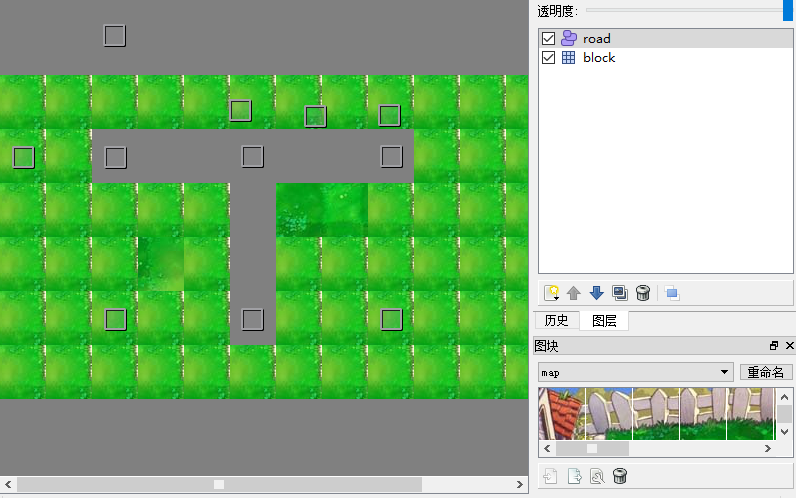
еҰӮжһңдҪ жғіж”№еҸҳиғҢжҷҜеӣҫзҡ„ж ·еӯҗпјҢеҸҜд»Ҙз”ЁдёҠиҫ№ж Ҹзҡ„еЎ«е……е·Ҙе…·зӯүиҝӣиЎҢз»ҳеҲ¶пјҢеҰӮжһңжғіе®ҡзӮ№е°ұж–°е»әдёҖдёӘеҜ№иұЎеұӮпјҢеҰӮеҗҢеӣҫдёӯзҡ„roadгҖӮеҶҚз”Ёе·Ҙе…·ж ҸдёҠзҡ„еҲӣе»әеҜ№иұЎжҢүй’®еңЁең°еӣҫдёҠе®ҡзӮ№пјҢи®°дҪҸе®ҡзӮ№зҡ„йЎәеәҸжҳҜжңү讲究зҡ„пјҢе…ҲзЎ®е®ҡзҡ„зӮ№дјҡеӯҳеңЁеүҚйқўпјҢиҝҷдёӘеҫ…дјҡи§Јжһҗж—¶дјҡиҜҙпјҢеҸҜд»ҘеҲӣе»әеӨҡдёӘеҜ№иұЎеұӮпјҢиө·зҡ„еҗҚеӯ—е°ұжҳҜж–Ү件дёӯobjectgroupзҡ„nameеұһжҖ§еҜ№еә”зҡ„еҗҚеӯ—гҖӮеӣҫзүҮеҲ¶дҪңе®ҢжҲҗеҗҺдҝқеӯҳе°ұиҮӘеҠЁжӣҙж”№дёә.tmxж јејҸгҖӮжҠҠе®ғж”ҫеҲ°assetsж–Ү件дёӢпјҢе°ұеҸҜд»ҘеҠ иҪҪе®ғдәҶпјҢжқҘзңӢдёӢеҠ иҪҪзҡ„д»Јз Ғпјҡ
map = CCTMXTiledMap.tiledMap("map_day.tmx");
map.setAnchorPoint(0.5f,0.5f);
CGSize contentSize = map.getContentSize();
//е·Ұ移еҸіз§»дёҖеҚҠ
map.setPosition(contentSize.width/2,contentSize.height/2);
this.addChild(map);
CCTMXTiledMap.tiledMapе°ұжҳҜжҠҠеӣҫзүҮеҠ иҪҪиҝӣжқҘпјҢgetContentSizeе°ұжҳҜиҺ·еҸ–ең°еӣҫзҡ„еӨ§е°ҸпјҢд№ӢжүҖд»ҘжҠҠең°еӣҫзҡ„дҪҚзҪ®зҪ®дёәеӨ§е°Ҹзҡ„дёҖеҚҠпјҢжҳҜеӣ дёәең°еӣҫеҸҜиғҪеӨ§дәҺеұҸ幕пјҢиҝҷж ·и®ҫзҪ®еёҢжңӣе®ғдёҖејҖе§Ӣе°ұиғҪжҳҫзӨәе·ҰдёӢйғЁеҲҶгҖӮйӮЈеҰӮдҪ•иҺ·еҫ—жҲ‘们еңЁең°еӣҫдёҠи®ҫзҪ®зҡ„зӮ№е‘ўпјҢеҰӮдёӢпјҡ
CCTMXObjectGroup zombiesGroup = map.objectGroupNamed("road");
ArrayList<HashMap<String, String>> zombies = zombiesGroup.objects;
// еҲҶеҲ«д»Ҙxе’Ңyдёәй”®пјҢиҺ·еҸ–еқҗж ҮеҖјдҝЎжҒҜ---->е°ҒиЈ…еҲ°зӮ№йӣҶеҗҲдёӯ
List<CGPoint> points = new ArrayList<CGPoint>();
for (HashMap<String, String> item : zombies) {
float x = Float.parseFloat(item.get("x"));
float y = Float.parseFloat(item.get("y"));
points.add(CGPoint.ccp(x, y));
}
иҝҷдёӘеҸҜд»ҘиҜҙжҳҜеӣәе®ҡж јејҸпјҢдҪ еҸҜд»ҘжҠҠе®ғеҶҷеҲ°е·Ҙе…·зұ»дёӯпјҢжңҖеҗҺpointsиҝҷдёӘlistдёӯзӮ№дҝЎжҒҜзҡ„йЎәеәҸе°ұжҳҜдҪ еңЁең°еӣҫдёҠж·»еҠ зӮ№зҡ„йЎәеәҸпјҢжүҖд»Ҙж·»зӮ№еҝҢйҡҸж„ҸгҖӮжңүдәҶзӮ№дҪ е°ұиғҪе№ІеҫҲеӨҡдәӢпјҢеҰӮи®ҫзҪ®з§»еҠЁи·ҜзәҝгҖӮең°еӣҫеҠ иҪҪи®Іе®ҢеҗҺпјҢе°ұжҳҜйҹід№җеҠ иҪҪдәҶгҖӮ
иҝҷж ·зӣёеҜ№жҜ”иҫғз®ҖеҚ•пјҢйҹід№җзҡ„иҜқиҰҒиҺ·еҫ—дёҖдёӘйҹід№җеј•ж“ҺжқҘеҠ иҪҪйҹід№җгҖӮйҹід№җеј•ж“Һе…¶е®һе°ұжҳҜе°ҒиЈ…дәҶдёӢmediaPlayerиҖҢе·ІгҖӮзңӢдёӢд»Јз Ғпјҡ
SoundEngine engine = SoundEngine.sharedEngine();
engine.preloadSound(getContext(), R.raw.start);
engine.playSound(getContext(), com.lxj.zhiwuvsani.R.raw.start, true);
еҰӮдёҠпјҢrawж–Ү件дёӢж”ҫдёҖдәӣйҹід№җж–Ү件пјҢpreloadSoundжҳҜйў„е…ҲеҠ иҪҪпјҢеҸҜд»ҘжҠҠе®ғж”ҫеңЁжёёжҲҸеҠ иҪҪиҝҮзЁӢдёӯпјҢиҖҢplaySoundе°ұжҳҜдҪ жғіеңЁе“Әж’ӯе°ұи®ҫзҪ®еңЁе“ӘгҖӮtrueиЎЁзӨәеҫӘзҺҜж’ӯж”ҫгҖӮ
жңҖеҗҺпјҢиҜҙдёӢеӯ—дҪ“зҡ„еҠ иҪҪеҗ§пјҢCocos2d_androidеӯ—дҪ“з”Ёзҡ„жҳҜCCLabelпјҢе®ғ继жүҝиҮӘCCSpriteпјҢи®ҫзҪ®еҰӮдёӢпјҡ
CCLabel cLabel = CCLabel.makeLabel("hello world", "Roboto_Thin.ttf", 20);//еҲӣе»әеӯ—дҪ“пјҢдёӯй—ҙеҸӮж•°дёәttfж–Ү件пјҢ20дёәеӯ—дҪ“еӨ§е°Ҹ
cLabel.setPosition(cgSize.width/2,cgSize.height/2);
this.addChild(cLabel,1);
е®ғеҠ иҪҪзҡ„еӯ—жҳҜhello worldпјҢеҠ иҪҪзҡ„еӯ—дҪ“ж јејҸжҳҜRoboto_Thin.ttfпјҢиҝҷдёӘж–Ү件иҰҒеӯҳеңЁassetsж–Ү件еӨ№дёӢпјҢеҰӮжңүдёҚжғіи®ҫзҪ®йӮЈе°ұзӣҙжҺҘзҪ®дёәвҖңвҖқгҖӮ
и®ІдәҶиҝҷд№ҲеӨҡпјҢзҺ°еңЁе·ұз»ҸеҸҜд»ҘиҮӘе·ұеёғзҪ®еңәжҷҜпјҢеҠ иҪҪзІҫзҒөд»»ж„Ҹж‘Ҷж”ҫпјҢ并й…ҚдёҠйҹід№җеӯ—дҪ“дәҶгҖӮдёҖдёӘжёёжҲҸз•Ңйқўе°ұе·®дёҚеӨҡдәҶпјҢдҪҶжҳҜпјҢеҫҲйҮҚиҰҒзҡ„дёҖзӮ№пјҢдёңиҘҝйғҪдёҚдјҡеҠЁпјҒпјҒпјҒпјҒпјҢдёҚдјҡеҠЁжҖҺд№ҲзҺ©гҖӮдёӢдёҖзҜҮжҲ‘е°Ҷи®Іи®ІеҰӮдҪ•и®©зІҫзҒөеҠЁиө·жқҘпјҢи®ҫзҪ®еҗ„з§ҚactionеҸҠеҲӨж–ӯдҪҚзҪ®гҖӮзңӢе®ҢдёӢзҜҮпјҢдҪ е°ұиғҪе®Ңж•ҙзҡ„еҒҡжёёжҲҸдәҶгҖӮеҪ“然зңӢиҝҷдәӣеҸҜиғҪиҝҳдёҚеӨҹпјҢиҝҷдәӣеҸӘжҳҜжңҖеёёз”Ёзҡ„пјҢеҜ№дәҺдёҖдәӣдёҚеёёз”Ёзҡ„дёҚжҮӮзҡ„ж—¶иҝҳиҰҒеҺ»жҹҘдёӢapiпјҢеҘҪе•ҰпјҢиҜҙдәҶиҝҷд№ҲеӨҡпјҢеҘҪзҙҜпјҢжӯҮдјҡгҖӮ

